В данной статье подробно описано как пользоваться программой Алкоголь 120% и смонтировать на виртуальный диск образ понравившейся вам игры.
1. После того как вы установили и прошли процесс регистрации вам понадобится настроить программу Alcohol 120%. Нажмите на вкладку «Сервисы» и там нажмите на вкладку «Настройки». После этих действий откроется новое окно где нужно пройти в вкладку «Виртуальный диск» и в «Число виртуальный дисков» укажите сколько вам нужно образов одновременно, максимально количество монтируемых образов которые вы хотите монтировать одновременно 30, но ставьте именно столько, монтируемых образов, сколько вам надо в данный момент.
2. Теперь, после установки максимального числа виртуальных дисков, нужно перейти во вкладку «Ассоциации файлов» и снять галочки с всех файлов, кроме файла RAR, если файла RAR нет тогда не надо убирать галочки и нажмите на «ОК».
3. Дальше зайдите во вкладку «Эмуляция» и поставьте галочку в поле «Эмуляция RMPS».
После этого в вкладке «Эмуляция» пройдите в дополнительно и поставьте во всех пунктах галочки. Теперь нам надо сохранить наши настройки, в нижнем правом углу просто нажмите на клавишу «ОК». Если вам не интересно что такое эмуляция то переходите на следующий шаг. В меню эмуляция, мы настроили Alcohol 120% для обхода защит, которые могут быть применены производителем дисков для защиты от копирования.
4. Теперь приступаем к монтированию образа. Процедура монтирования не займет у вас слишком много времени, будьте предельно внимательны! Монтировать образ можно двумя способами. В первом способе вам нужно, в главном меню, программы Alcohol 120%, нажать на вкладку «Файл» и кликнуть на «Открыть». Дальше откроется окно в котором вам нужно найти и открыть файл который вы хотите смонтировать. Файл который вы выбрали добавится в список в главном меню, программы Alcohol 120%, чтобы вы могли быстро взаимодействовать и монтировать, выбранный, образ.
5. Дальше кликнете на файл ПКМ (правой кнопкой мыши) по файлу и выберете «Смонтировать на устройство» и укажите на какое именно. Дальше произойдет демонтаж образа.
6. Теперь второй способ. Этот способ легче чем первый. Зайдите в папку, с файлом который хотите смонтировать, и кликните по нему ПКМ (правой кнопкой мыши) и выберите «Смонтировать образ» и выберите на каком именно устройство. Дальше пройдет демонтаж образа.
7. Проводить демонтаж образа из виртуального привода можно через «Мой компьютер», нужно кликнуть по виртуальному диску ПКМ (правой кнопкой мыши) и выбрать «Демонтировать образ».
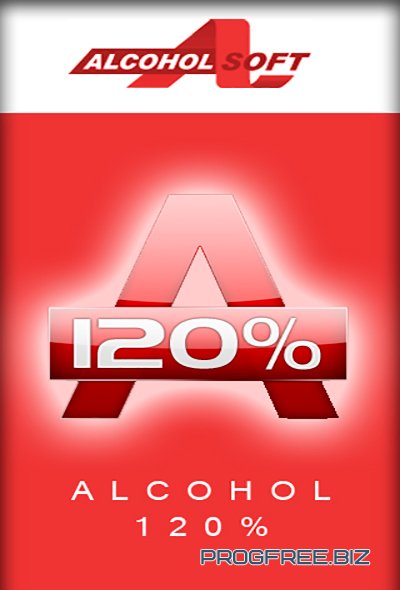


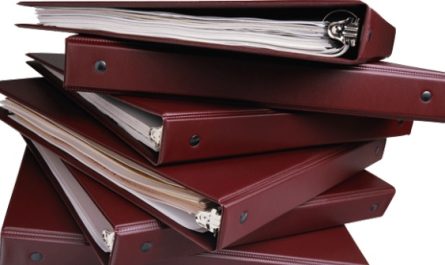
That's an ineillegtnt answer to a difficult question xxx
That really <a href="; the spirit of it. Thanks for posting.